Um dos muitos problemas relatados pelos usuários de telefones da série Samsung Galaxy S23 é que o Wi-Fi se recusa a funcionar.
Se você estiver enfrentando um problema de mau funcionamento do Wi-Fi com sua série Galaxy S23, tente as correções simples abaixo antes de entrar em contato com o atendimento ao cliente da Samsung.
Dicas para corrigir o problema de Wi-Fi que não está funcionando no Samsung Galaxy S23 Series
1. Reinicie seu dispositivo
Falhas de software ou pequenas falhas de hardware causadas pelo uso contínuo do telefone podem causar mau funcionamento do Wi-Fi às vezes. Uma simples reinicialização do telefone geralmente resolve esses problemas. Siga os passos abaixo:
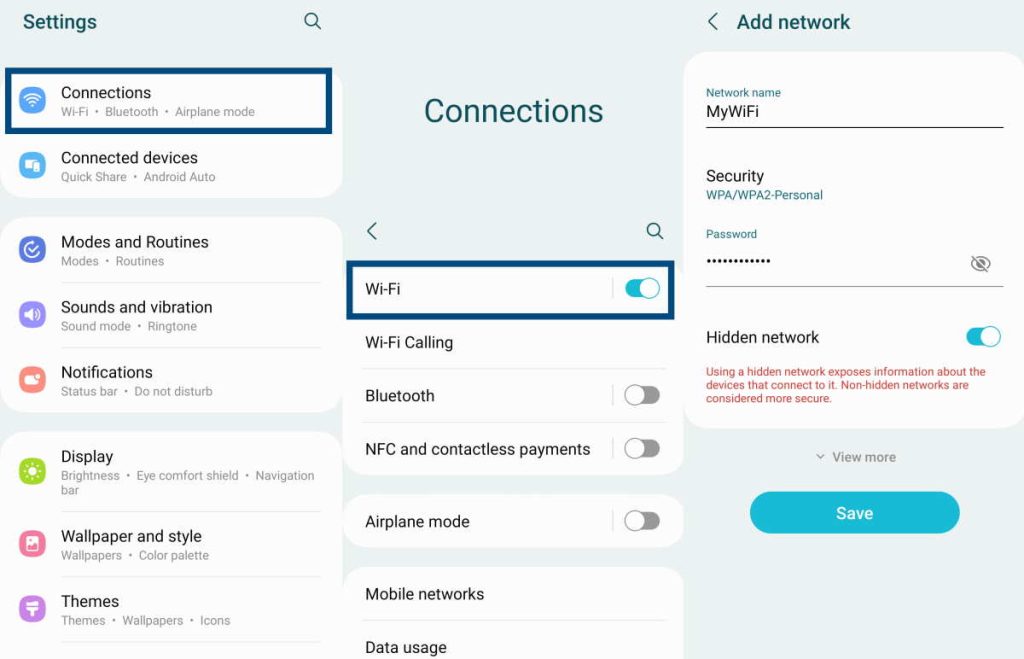 Pressione e segure as teclas Diminuir volume e Power juntas para puxar Desligar > prompt.Solte as duas teclas e toque em Reiniciar e, em seguida, toque em Reiniciar novamente para confirmar.
Pressione e segure as teclas Diminuir volume e Power juntas para puxar Desligar > prompt.Solte as duas teclas e toque em Reiniciar e, em seguida, toque em Reiniciar novamente para confirmar.
Isso reiniciará seu telefone com segurança e removerá pequenas falhas. Agora tente usar seu Wi-Fi. Caso o problema persista, passe para a próxima etapa.
2. Remover e reconectar Wi-Fi
Alguns erros nas configurações de Wi-Fi podem causar esse problema. Remover sua rede Wi-Fi atual e reconectar pode ajudar. Aqui estão as etapas que você deve seguir:
Vá para Configurações » Conexões » Wi-Fi. Certifique-se de que o botão Wi-Fi esteja ligado (o botão de alternância deve estar azul). Agora toque no ícone Cog à direita da sua rede Wi-Fi e toque em Esquecer. Agora desligue o Wi-Fi usando o botão de alternância (o botão deve ficar cinza ). Aguarde um minuto e ligue o Wi-Fi. Agora toque em Adicionar rede e, em seguida, forneça o nome da rede e a senha. Por fim, toque em Salvar.
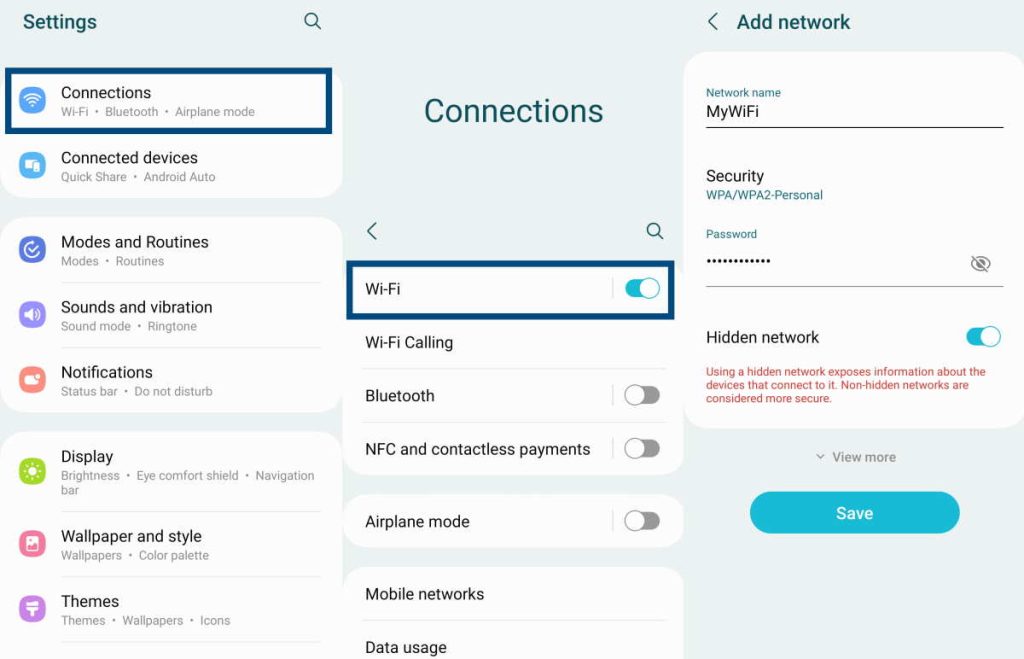
Seu Wi-Fi deve funcionar agora. Caso contrário, tente a próxima correção.
3. Ativar/desativar modo de voo
Ativar o modo de avião suspenderá temporariamente todas as atividades de rede, incluindo Wi-Fi. Isso pode eliminar pequenos problemas com o Wi-Fi quando você desativa o modo Avião. Use as etapas abaixo:
Deslize de cima para baixo na tela inicial e toque no ícone Avião na central de notificações para ativar o modo Avião. O ícone ficará azul. Aguarde de 30 segundos a 1 minuto e toque no ícone Avião novamente para desativá-lo. O ícone deve ficar cinza.
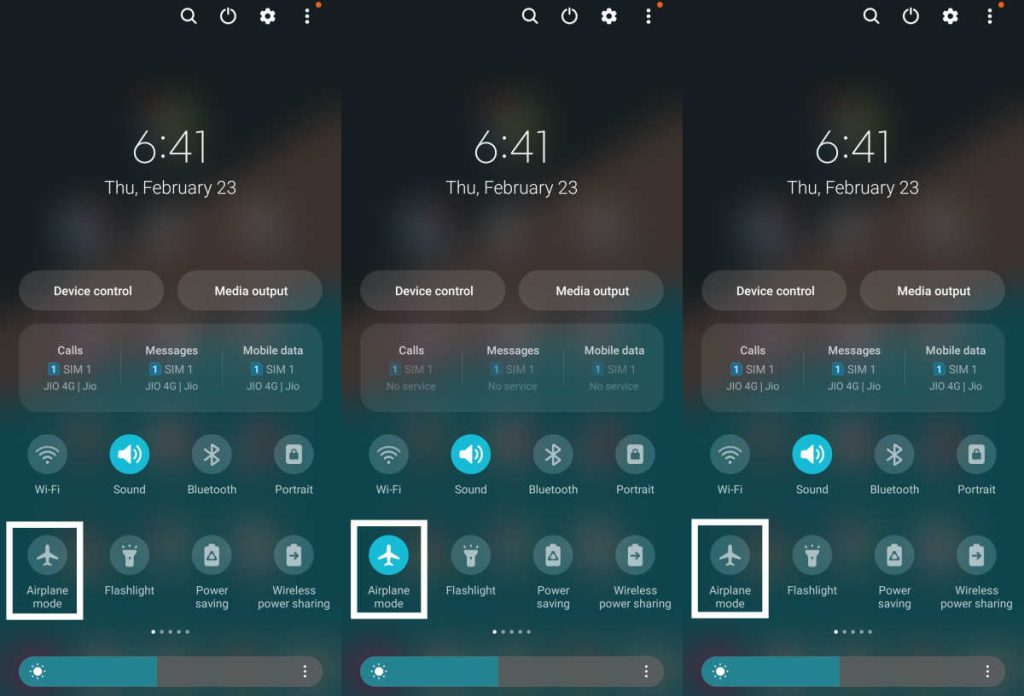
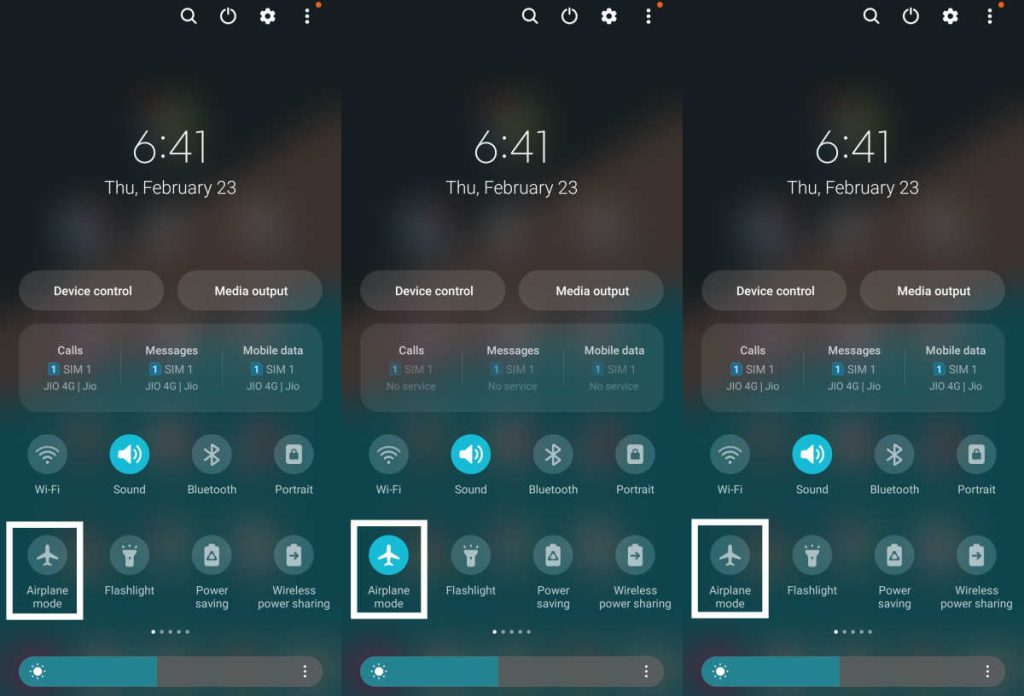
Agora tente conectar seu Wi-Fi. Se o problema persistir, passe para a próxima etapa.
4. Ativar Wi-Fi Inteligente
O recurso Wi-Fi Inteligente da Samsung permite que seu telefone mude para uma rede celular quando a conexão Wi-Fi estiver fraca, garantindo assim uma taxa de transferência de dados consistente. Portanto, se você estiver em uma área com rede Wi-Fi fraca, esse recurso pode ajudar. Veja como ativá-lo:
Vá para Configurações » Conexões » Wi-Fi. Toque no ícone Menu no canto superior direito. Toque no Wi-Fi inteligente. Use o botão de alternância para ativar Mudar para dados móveis. Em seguida, toque no botão de alternância ao lado de Mudar para redes Wi-Fi melhores para ativá-lo.
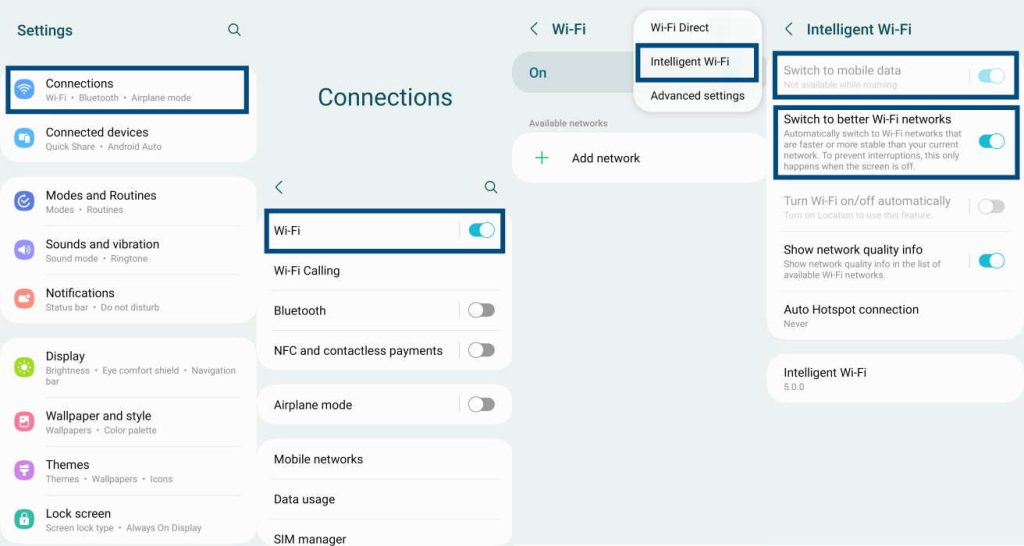
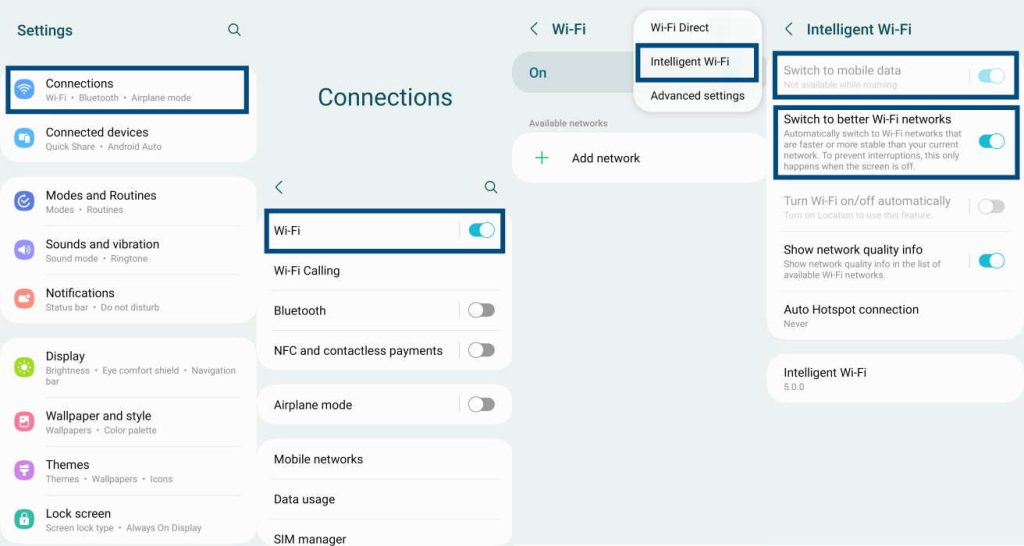
5. Habilitar limitação de varredura Wi-Fi nas opções do desenvolvedor
O recurso de limitação de varredura Wi-Fi da série Samsung S23 ajuda a melhorar a conectividade Wi-Fi e aumentar a duração da bateria, limitando o número de varreduras Wi-Fi que ambos aplicativos de primeiro plano e segundo plano podem funcionar.
Para aplicativos de registro como Wi-Fi Analyzer, WiGLE, etc., a limitação de varredura Wi-Fi não é uma boa ideia. No entanto, provavelmente você não usará esses aplicativos. Aqui está como você ativa a limitação de varredura Wi-Fi:
Vá para Configurações » Sobre o telefone » Informações do software » Toque em Build number 7 vezes para ativar o Opções do desenvolvedor se ainda não estiver ativado.
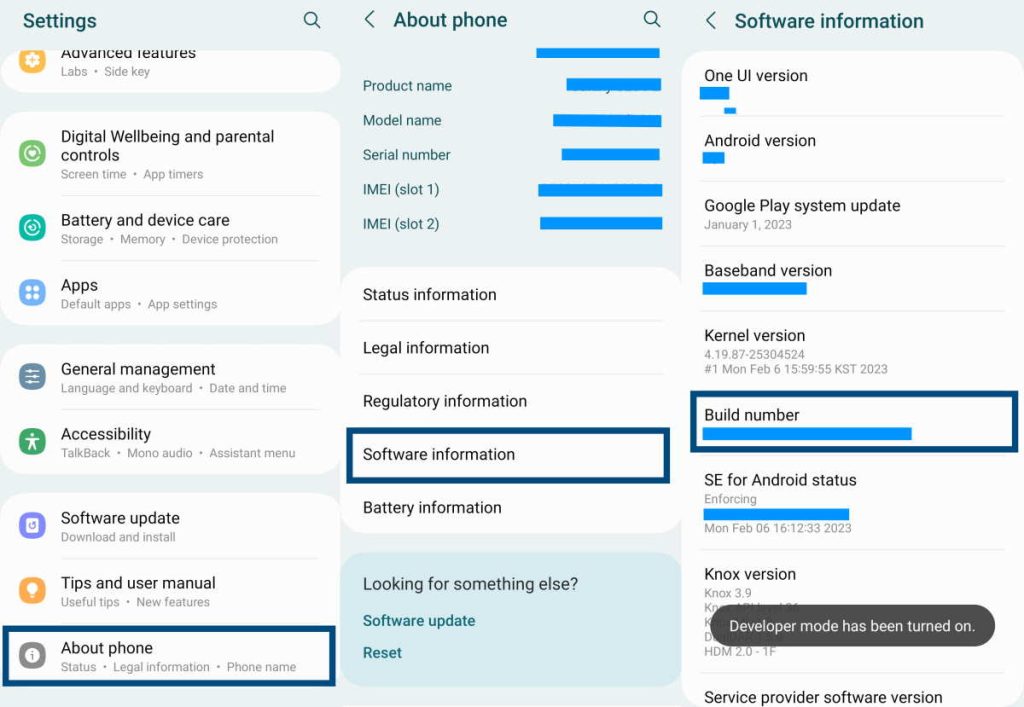 Agora volte para Configurações » alterne a chave ao lado de Opções do desenvolvedor para ativá-lo.
Agora volte para Configurações » alterne a chave ao lado de Opções do desenvolvedor para ativá-lo.
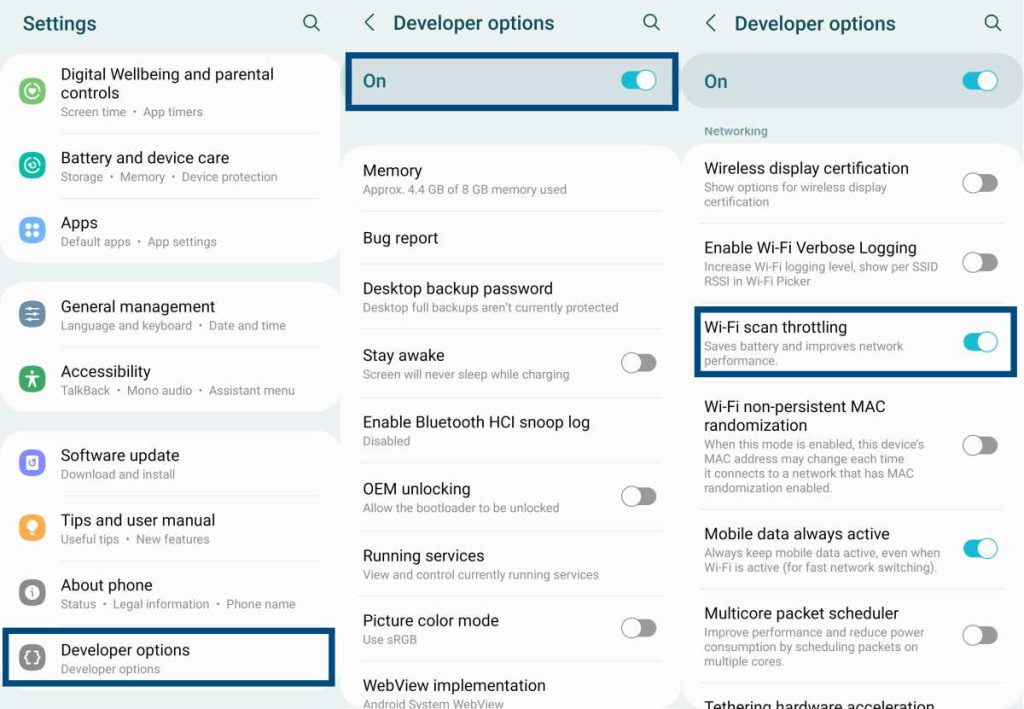
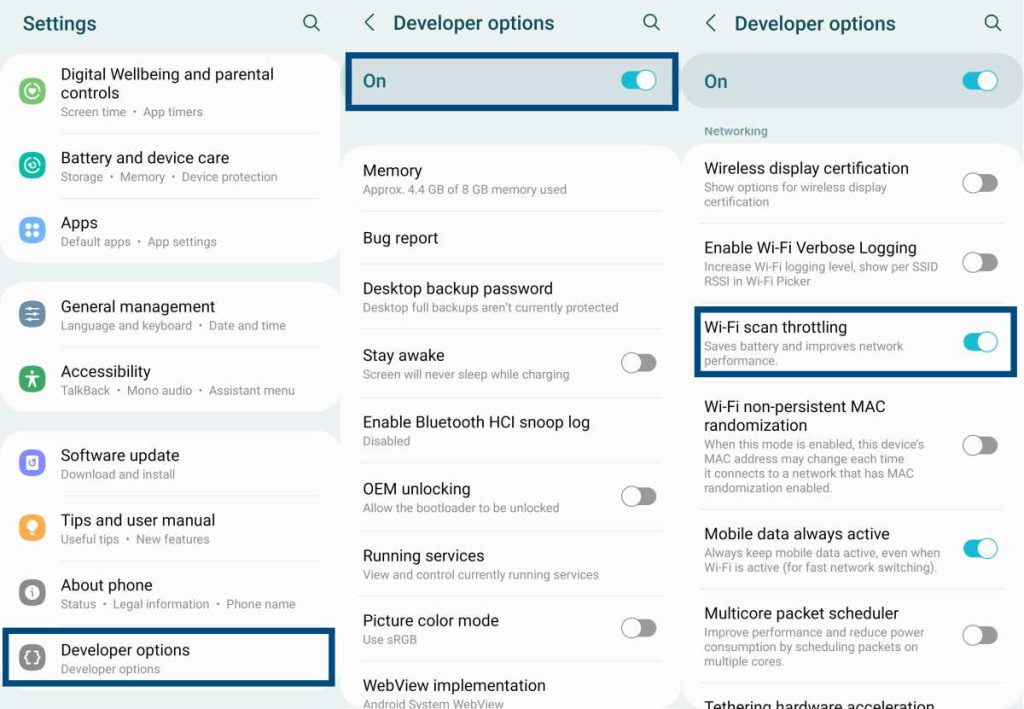 Na página de opções do desenvolvedor, role para baixo para encontrar limitação de varredura de Wi-Fi e use o botão de alternância para ativá-lo.
Na página de opções do desenvolvedor, role para baixo para encontrar limitação de varredura de Wi-Fi e use o botão de alternância para ativá-lo.
6. Redefinir configurações de rede
As alterações nas configurações de rede podem causar problemas com a conexão Wi-Fi. Se você fez essas alterações recentemente, redefinir as configurações de rede pode ajudar a resolver os problemas de conectividade Wi-Fi. Veja como executar uma redefinição de rede:
Navegue até Configurações » Gerenciamento geral » Redefinir. Toque em Redefinir configurações de rede. Forneça PIN, senha ou padrão se solicitado. Toque em Redefinir para confirmar.
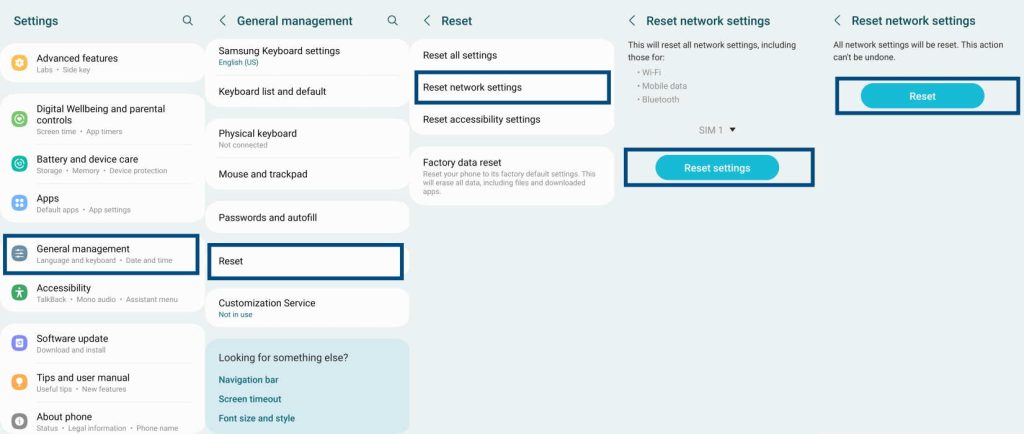
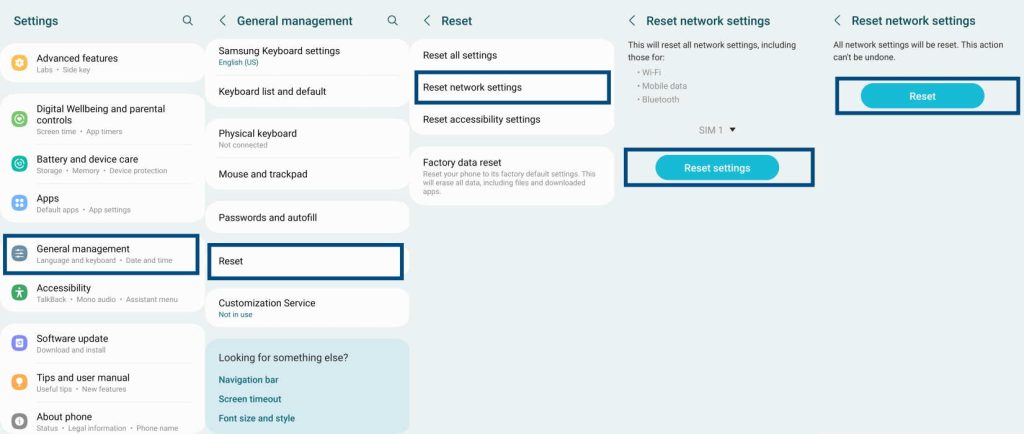
Lembre-se de que uma redefinição de configuração de rede apenas redefine a rede ao seu estado original. Você não perderá seus dados pessoais como contatos, SMS, documentos, etc.
7. Reinicie o modem/roteador
Curiosamente, o problema com sua rede Wi-Fi pode não ser um problema com seu telefone. Na verdade, o problema pode ser causado pelo modem ou roteador.
Com o tempo, roteadores e modems também acumulam memória de curto prazo ou cache. Limpar esse cache pode ajudar a manter o roteador funcionando sem problemas e, assim, melhorar a conectividade Wi-Fi.
Embora cada roteador seja diferente dos outros, o método exato para reiniciar seu roteador ou modem depende de sua marca e modelo. Em geral, você pode desligar e ligar a energia ou reiniciar pressionando o botão liga/desliga na parte traseira do roteador ou modem.
Se não conseguir descobrir como reiniciar o roteador, verifique os documentos de suporte no fabricante ou ligue para o suporte.
8. Use o Wi-Fi Extender
Cada roteador tem um alcance operacional. Além desse intervalo, a força da conexão continua caindo e, após um intervalo específico, você não receberá nenhuma conexão. Certifique-se de estar dentro do alcance.
No entanto, a força do Wi-Fi pode ser severamente diminuída mesmo dentro do alcance operacional do roteador devido a obstáculos como paredes.
Em ambos os casos, você pode Aumente o alcance e a força do seu roteador com um extensor Wi-Fi. Existem extensores Wi-Fi plug-and-play que você pode usar imediatamente sem qualquer configuração técnica.
9. Entre em contato com seu ISP
É possível que haja um problema com seu provedor de serviços de Internet (ISP) e não haja nada de errado com seu telefone ou roteador. Depois de descartar todas as possibilidades e verificar que seu telefone e roteador estão funcionando bem, é aconselhável entrar em contato com seu ISP e solicitar assistência técnica.
Seu ISP pode verificar o status da conexão do outro lado e ajudá-lo com as etapas de solução de problemas.
Conclusão
E se nada funcionar? Sim, isso é possível. Pode acontecer que as etapas básicas de solução de problemas que você executou não tenham resolvido o problema e que seu ISP não tenha encontrado nada de errado com o serviço.
Nesse caso, é hora de levar seu Samsung Galaxy S23/S23+/S23 Ultra para o centro de serviço Samsung autorizado mais próximo e leve seu dispositivo para ser verificado por técnicos profissionais.